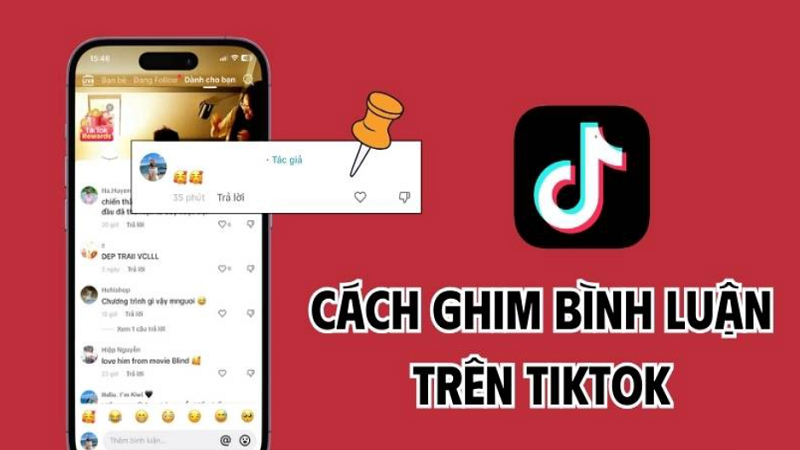 |
Sau đây là hướng dẫn cách ghim bình luận trên TikTok bằng điện thoại và máy tính, cùng theo dõi để biết cách thực hiện nhé.
Cách ghim bình luậnTikTok trên điện thoại
Nếu bạn muốn ghim bình luận trên TikTok bằng điện thoại thì hãy thực hiện theo các hướng dẫn sau:
Bước 1: Đầu tiên, bạn mở ứng dụng TikTok và nhấn vào mục Hồ sơ ở góc bên phải phía dưới màn hình. Tiếp theo, bạn vào video mà bạn muốn ghim bình luận.
Bước 2: Tại đây, bạn tìm bình luận mà bạn muốn ghim, nhấn và giữ vào bình luận đó.
Bước 3: Lúc này sẽ có một cửa số mới được hiện lên, bạn chỉ cần chọn Ghim bình luận là đã hoàn tất.
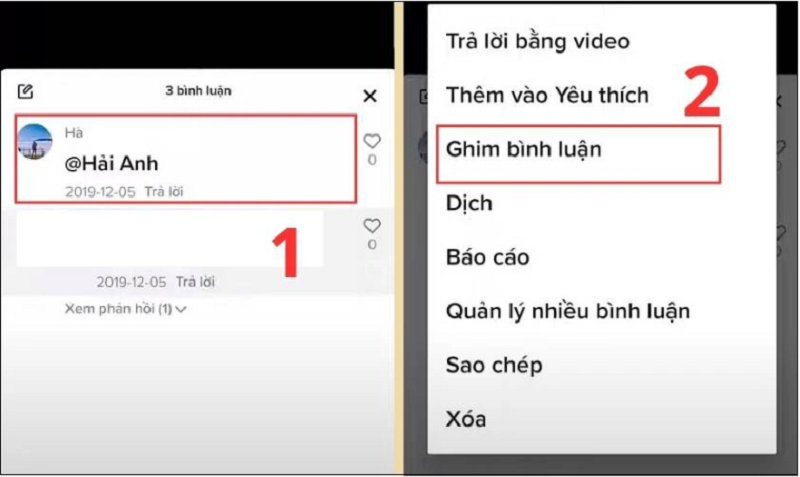 |
Hướng dẫn ghim bình luận của mình trên TikTok bằng máy tính
Hiện nay, tính năng ghim bình luận TikTok trên máy tính vẫn chưa được phát triển. Tuy nhiên, bạn có thể thực hiện thao tác ghim bình luân trên TikTok bằng máy tính qua phần mềm giả lập. Thứ tự các bước thực hiện như sau:
Bước 1: Đầu tiên, bạn cần tải về phần mềm giả lập LD Player qua địa chỉ https://vi.ldplayer.net/.
Sau khi tải về, bạn tiến hành cài đặt và đăng nhập vào tài khoản TikTok.
Bước 2: Tương tự như khi thực hiện trên điện thoại, bạn nhấn vào mục Hồ sơ và chọn video có bình luận bạn muốn ghim.
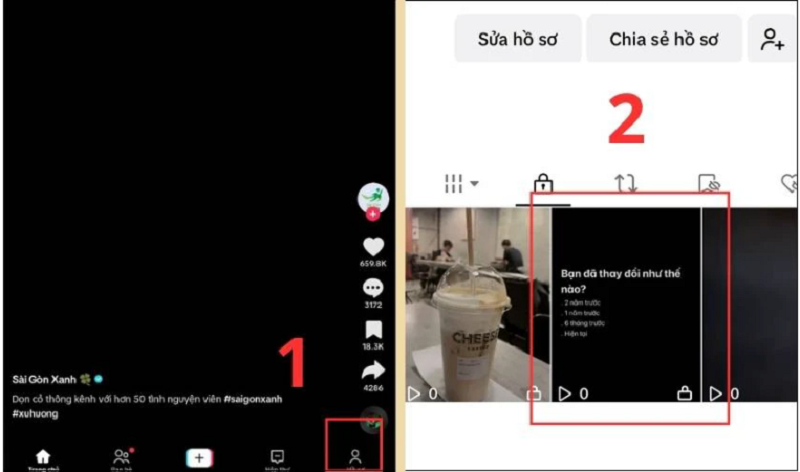 |
Bước 3: Ấn giữ vào bình luận mà bạn muốn ghim, lúc này sẽ xuất hiện thêm một cửa sổ khác.
Bước 4: Cuối cùng, bạn chỉ cần chọn mục Ghim bình luận là xong rồi.
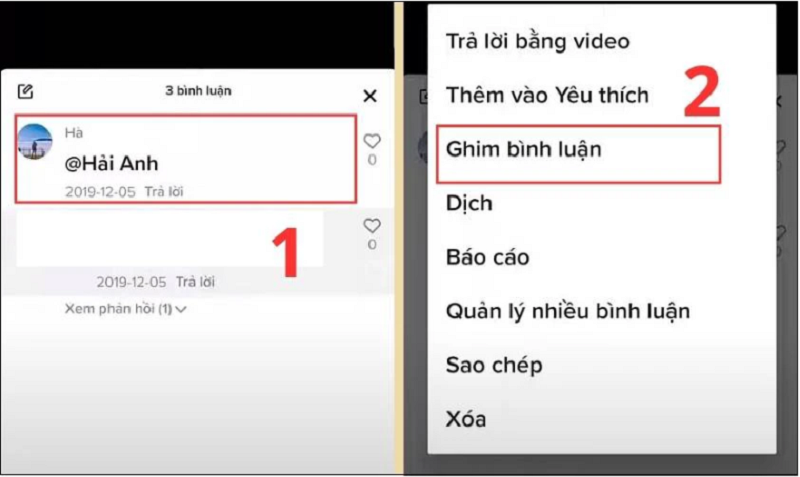 |
Cách ghim và thay thế bình luận trên TikTok đã ghim trước đó
Nếu bạn muốn thay thế bình luận mình đã được ghim trước đó trên TikTok thì hãy làm theo các bước hướng dẫn sau:
Bước 1: Bạn nhấn vào video có bình luận đã ghim trước đó. Tiếp theo, bạn chỉ cần nhấn giữ vài giây vào bình luận mà mình muốn ghim để thay thế bình luận trước. Lúc này, một cửa sổ tính năng mới sẽ xuất hiện.
Bước 2: Để có thể thay thế bình luận, bạn nhấn vào mục Ghim bình luận.
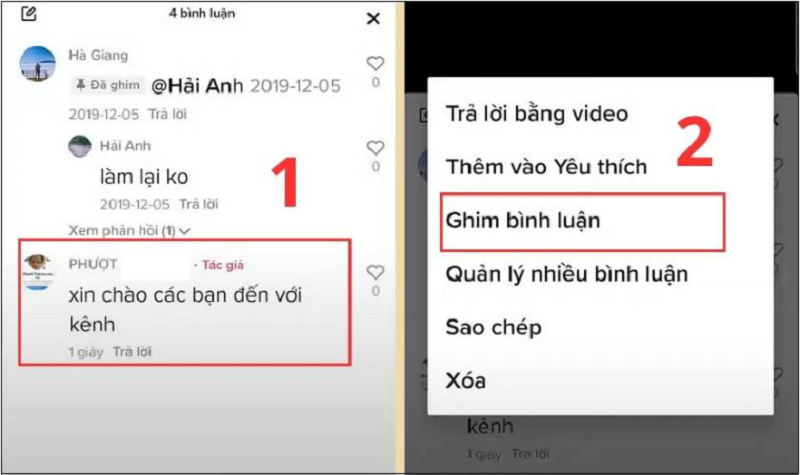 |
Bước 3: Sau đó, bạn chọn Ghim và thay thế để hoàn thành thao tác.
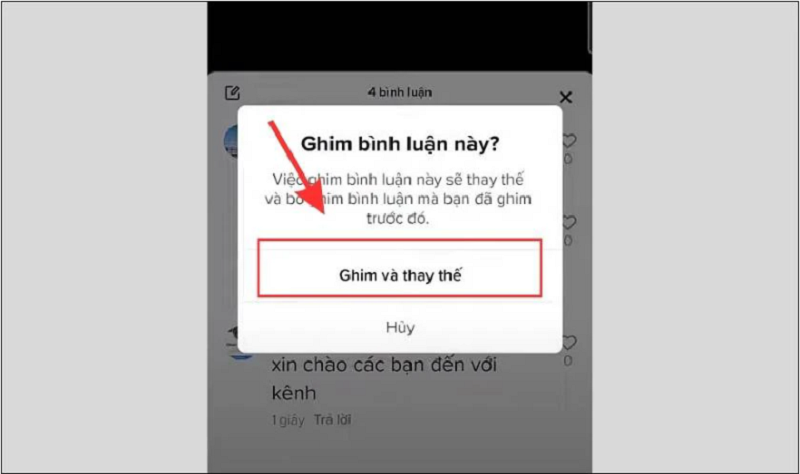 |
Bài viết trên vừa hướng dẫn bạn cách ghim bình luận trên TikTok bằng điện thoại và máy tính. Hy vọng những thông tin trên sẽ giúp bạn ghim bình luận trên TikTok một cách dễ dàng.
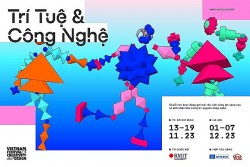
| Liên hoan Sáng tạo & thiết kế Việt Nam 2023: Khám phá chủ đề ‘Trí tuệ & công nghệ’ Liên hoan Sáng tạo & thiết kế Việt Nam 2023 sẽ diễn ra tại TP. Hồ Chí Minh từ ngày 13-19/11 và tại Hà Nội ... |

| Hướng dẫn cách tag người khác lên tiểu sử Facebook cực đơn giản Facebook đã cập nhật thêm một tính năng khá thú vị, người dùng có thể tag tên một người bất kỳ vào tiểu sử trên ... |
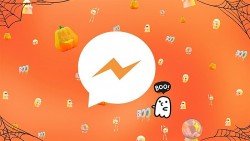
| Thử ngay chủ đề Halloween trên Messenger đơn giản, cực đẹp Bên cạnh lễ hội hóa trang thực tế, Meta đã cho phép chúng ta hóa trang cho cuộc trò chuyện trên Messenger bằng chủ đề ... |
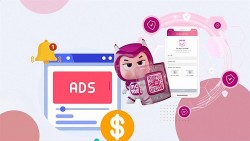
| Cách tắt thông báo quảng cáo trên MoMo để tránh bị làm phiền Ví điện tử MoMo thường xuyên có nhiều thông báo quảng cáo được gửi đến điện thoại của bạn. Bạn cảm thấy những thông báo ... |
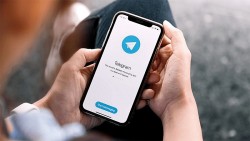
| Cách lưu trữ file không giới hạn dung lượng trên Telegram Telegram là một trong những ứng dụng nhắn tin phổ biến, cùng với khả năng bảo mật cao và khả năng lưu trữ mạnh mẽ. ... |

















